SenseCraft Model Assistant Seeed Studio XIAO ESP32S3 入門ガイド
はじめに
SenseCraft Model Assistant は、組み込みAIに焦点を当てたオープンソースプロジェクトです。OpenMMLab の優秀なアルゴリズムを実世界のシナリオに最適化し、実装をよりユーザーフレンドリーにして、組み込みデバイスでより高速で正確な推論を実現しています。
必要なハードウェア
必要なソフトウェア
- ESP-IDF v4.4
- SenseCraft Model Assistant v0.1.0
- サンプルコード: SenseCraft Model Assistant-example-esp32
インストール方法
ESP-IDF のインストール
ESP-IDF get started guide の手順に従って、ツールチェーンと ESP-IDF 自体をセットアップしてください。
次のステップでは、このインストールが成功し、IDF 環境変数が設定されている ことを前提としています。具体的には:
IDF_PATH環境変数が設定されているidf.pyと Xtensa-esp32 ツール(例:xtensa-esp32-elf-gcc)が$PATHにある
サブモジュールの取得
プロジェクトのルートディレクトリに移動し、以下のコマンドを実行してサブモジュールを取得してください:
git clone https://github.com/Seeed-Studio/edgelab-example-esp32 && cd edgelab-example-esp32
git submodule init
git submodule update
使用方法
サンプルのビルド
サンプルディレクトリ(examples/<example_name>)に移動し、サンプルをビルドしてください。
IDF_TARGET を設定します(ESP32-S3 ターゲットの場合、IDF バージョン release/v4.4 が必要です)
idf.py set-target esp32s3
サンプルを設定します
idf.py menuconfig
Component config->SenseCraft Model Assistant Configuration->Camera Configuration->Select Camera Pinoutでカメラモジュールを選択してください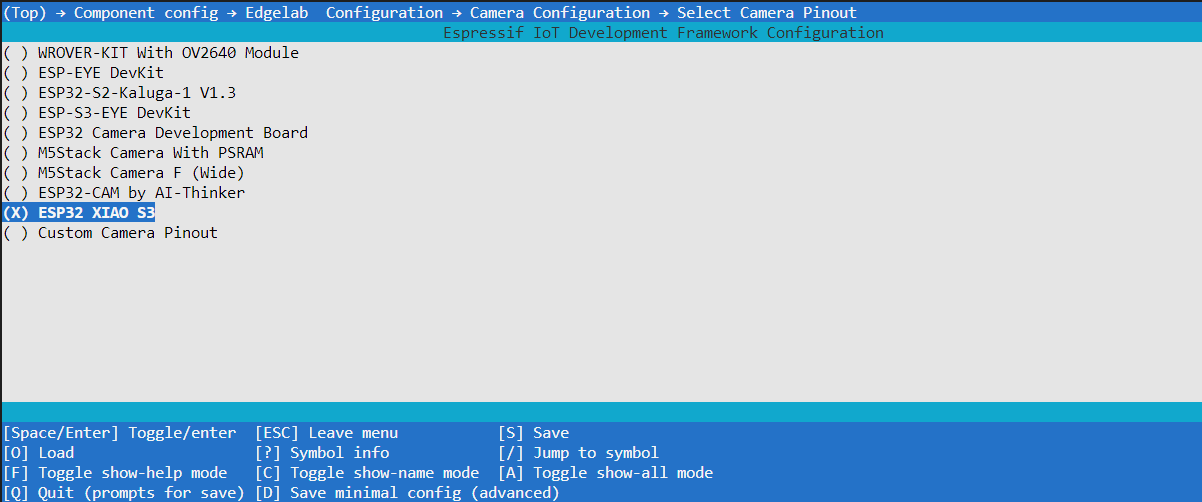
Component config->SenseCraft Model Assistant Configuration->LCD Configuration->Select LCD Pinoutで LCD モジュールを選択してください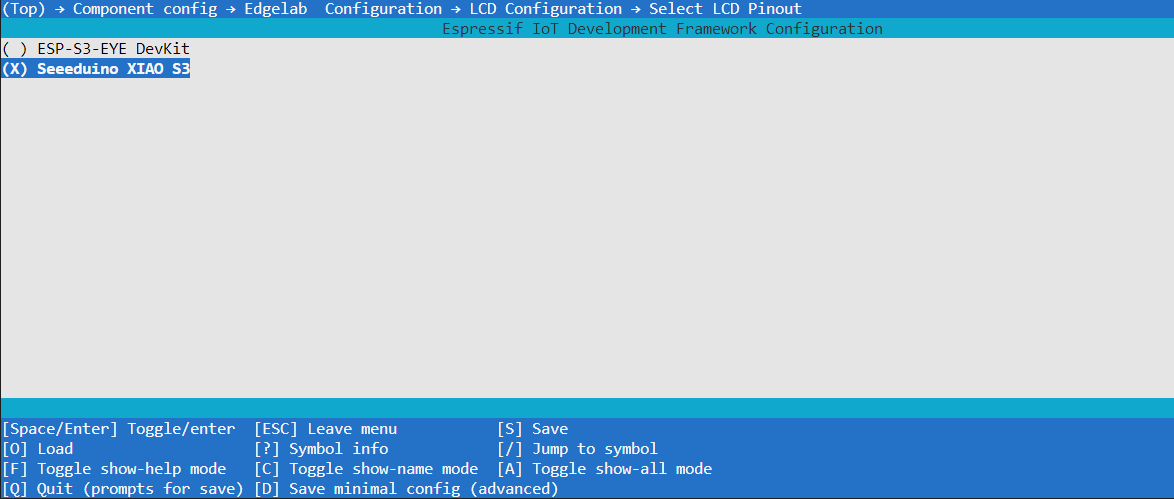
ビルドするには、以下を実行してください:
idf.py build
サンプルの読み込みと実行
フラッシュするには(/dev/ttyUSB0 をデバイスのシリアルポートに置き換えてください):
idf.py --port /dev/ttyUSB0 flash
シリアル出力をモニターします:
idf.py --port /dev/ttyUSB0 monitor
技術サポート & 製品ディスカッション
私たちの製品をお選びいただき、ありがとうございます!私たちは、お客様の製品体験が可能な限りスムーズになるよう、さまざまなサポートを提供しています。さまざまな好みやニーズに対応するため、複数のコミュニケーションチャンネルを提供しています。